Primul program din C #
Deci, v-ați decis să vă scrieți primul program în C #. Cu toate acestea, înainte de a începe să studiem C # și să scriem direct codul, avem nevoie de niște instrumente.
Mediul integrat de dezvoltare (IDE) este un sistem multifuncțional (un set de software) folosit de programatori pentru dezvoltarea de software. În mod obișnuit, mediul de dezvoltare include multe instrumente necesare pentru scrierea, compilarea, rularea, depanarea codului și alte activități legate de dezvoltarea de software. Dacă vorbim mai ușor, atunci:
IDE este un program pentru scrierea programelor.
Iată câteva dintre cele mai cunoscute medii de dezvoltare care sunt utilizate pentru programarea în C #:
- Microsoft Visual Studio
- SharpDevelop
- MonoDevelop
Pentru a scrie un program în C #, este mai convenabil să folosiți mediul de dezvoltare.
Mediul de dezvoltare al Visual Studio de la Microsoft are mai multe ediții:
- Visual Studio Express
- Visual Studio Professional
- Visual Studio Premium
- Visual Studio Ultimate
De asemenea, trebuie remarcat faptul că Visual Studio diferă în funcție de versiune (adică de anul de lansare). De exemplu, la momentul redactării acestui articol, există:
Merită menționat faptul că, de asemenea, există atât versiuni desktop (desktop), cât și online (online). Versiunea desktop este instalată pe computer, ca orice alt program. Versiunea online este utilizată de browser ca site-uri obișnuite. Este mai simplu și mai convenabil, în opinia mea, să folosesc desktopul, adică descărcați și instalați Visual Studio pe computer. Deci, este timpul să începem să facem primii pași pentru a scrie primul program.
3 pași simpli pentru a scrie primul program în C #:
- Descarcă Visual Studio Express; Aflați mai multe
În lecțiile noastre folosesc o versiune numită:
În momentul în care această versiune este cea mai recentă, cu toate acestea, noile versiuni ale studioului apar destul de des, așa că dacă pe această pagină găsiți versiunea proaspătă, descărcați și instalați în siguranță.
Pe lângă imaginile și actualizările de instalare, pe acest site veți găsi o mulțime de informații utile cu privire la dezvoltarea de aplicații utilizând Visual Studio.
Instalarea Visual Studio Express cu capturi de ecran:
dacă discul nu pornește automat - mergeți la el și executați fișierul de configurare exe, îl am - wdexpress_full.exe.
De asemenea, puteți debifa (eliminați sau nu - este al dvs.) "Alăturați-vă programului pentru a îmbunătăți calitatea software-ului Visual Studio ...".
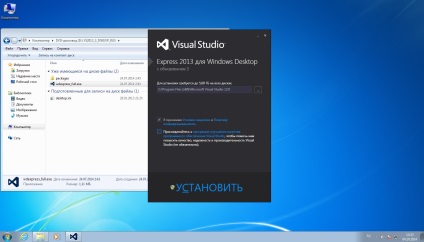
Totul, instalarea este pornită. Apare în modul automat, adică nimic mai mult nu trebuie să faceți!
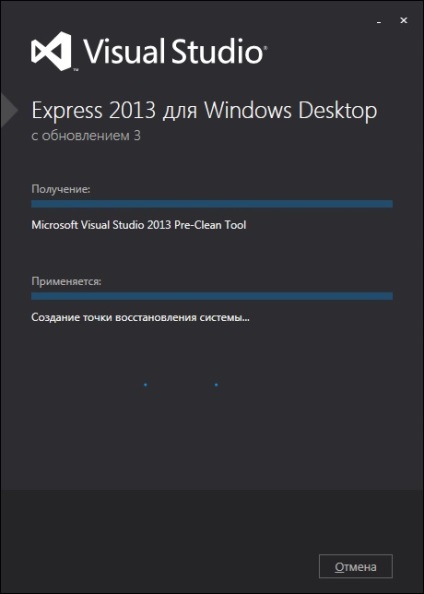
Când instalarea este finalizată, veți vedea următoarele:

după care va apărea următoarea fereastră:
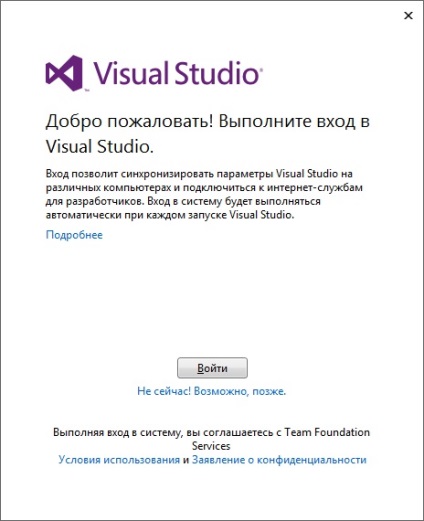
Aici trebuie să faceți clic pe link-ul "Nu acum! Poate mai târziu. "
După un timp, Visual Studio va fi încărcat și următorul ecran va apărea în fața noastră:
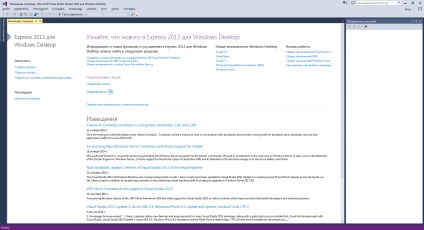
Pentru a scrie primul nostru program, va trebui să creați un nou proiect în Visual Studio. Pentru a face acest lucru, faceți clic pe link-ul "Proiect nou ..." din partea stângă a paginii inițiale sau faceți clic pe File-> New Project (Ctrl + Shift + N) (File-> New Project). În fereastra care apare, selectați secțiunea "Visual C #" și în lista de șabloane: "Aplicația de consolă" Visual C #.
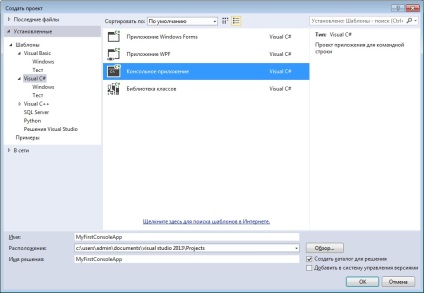
În partea stângă, vedeți o listă de șabloane instalate local pentru a crea aplicații în diferite limbi de programare pe care Visual Studio le acceptă. Șablonul conține codul minim necesar care vă creează mediul de dezvoltare.
Fiecare proiect din mediul de dezvoltare Visual Studio ar trebui să fie cuprins într-o așa-numită "soluție" (Slution).
Acum, poate există unele lucruri care ar putea fi de neînțeles pentru un începător, de exemplu, ceea ce este o "soluție" sau de ce sunt necesare șabloane, cum să le folosiți etc. Toate răspunsurile la întrebările dvs. veți primi un pic mai târziu. Acum este important pentru noi să creăm primul nostru program, pentru a începe învățarea C # în ordine.
În linia "Nume", introduceți un nume semnificativ în limba engleză pentru proiectul dvs. Mediul de dezvoltare ne oferă numele standard "ConsoleApplication1". Specificați întotdeauna numele care se vor potrivi programului dvs. Am ales "MyFirstConsoleApp". Linia "Locație" este responsabilă pentru calea unde va fi salvat proiectul nostru cu programul. În acest caz, va fi creat un director separat (dacă bifați caseta de selectare "Creați un catalog pentru soluție"). După toate setările necesare, faceți clic pe "OK". Studioul nostru va crea o nouă aplicație din șablonul selectat.
Practic, practica obișnuită a majorității cărților și lecțiilor de programare este un exemplu al primului program care afișează mesajul "Bună ziua, lumea!". De asemenea, să nu ne abatem de la această tradiție.
De fapt, în stadiul de creare a unui nou proiect, mediul de dezvoltare Visual Studio a creat pentru noi cea mai mare parte a codului necesar pentru lansarea și funcționarea inițială a aplicației console. De obicei, acest cod arată astfel:
Să adăugăm o singură linie la acest cod:
Trebuie să o adăugați între două citate în metoda principală, astfel încât să funcționeze astfel:
Această linie este destinată afișării mesajului pe ecranul consolei, în cazul nostru mesajul - Hello, World! (adică partea care se află între ghilimele). Dacă faceți clic acum pe butonul "Start" de pe panoul superior al Studio, programul nostru va începe și vom vedea mesajul nostru. Cu toate acestea, fereastra programului nostru dispare foarte repede de pe ecran, deci este aproape imposibil să observați acest mesaj. Să adăugăm o altă linie imediat după cea anterioară, astfel încât consola programului nostru să nu se închidă atât de repede:
Această comandă așteaptă ca utilizatorul să apese butonul, de aceea fereastra consolei noastre nu se va închide până nu apăsăm o tastă și acum putem vedea mesajul nostru de întâmpinare "Bună ziua!". Tot codul primului nostru program C # va arata astfel:
Asa se intampla astfel:
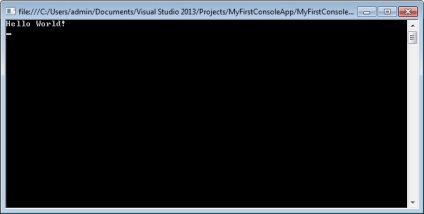
Dacă programul nu a început, și în loc de Visual Studio a apărut o eroare, atunci cel mai probabil nu ați tastat corect una dintre liniile de mai sus. Cu toate acestea, dacă vedeți încă această casetă de întâmpinare, Felicitări, ați scris prima dvs. aplicație în C #! Lăsați acest lucru să nu fie cel mai util al programelor, dar cu ajutorul lui vom fi familiarizați cu elementele de bază ale programării în C #. Dar vom face acest lucru în următoarea lecție. Nu te opri până nu ajungi la rezultat, noroc!
Articole similare
Trimiteți-le prietenilor: